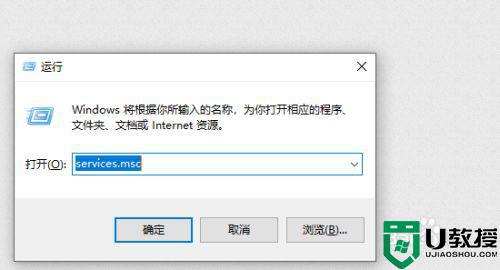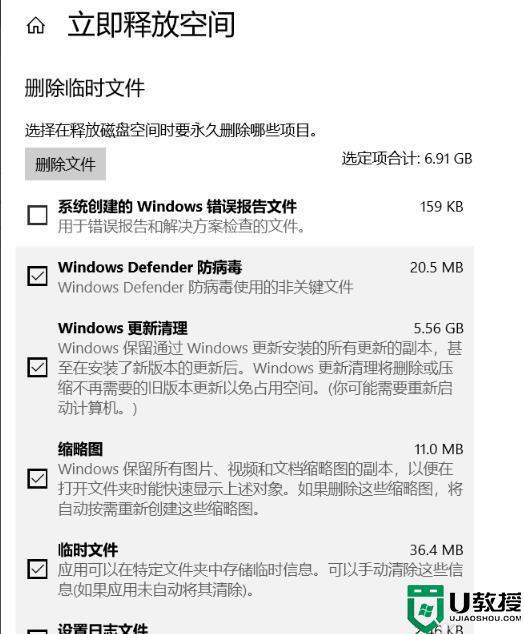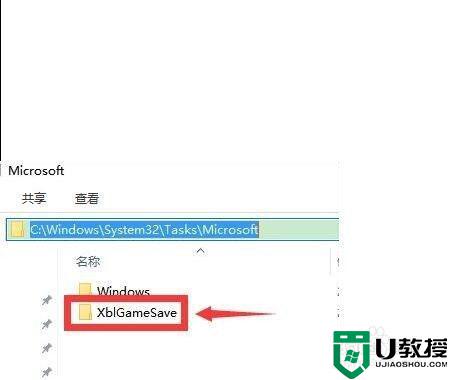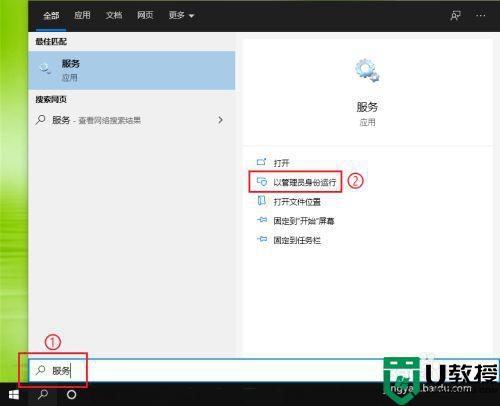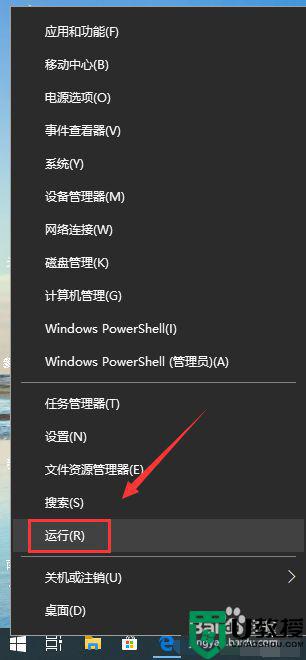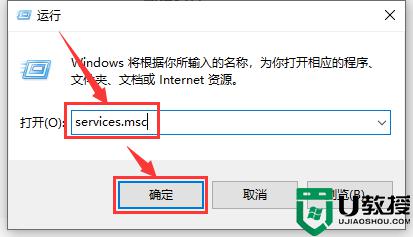win10一直卡在正在撤销怎么回事 win10一直卡在撤销对计算机的更改如何解决
时间:2022-05-23作者:huige
相信许多人都会在电脑中不断的进行更新,而更新时,难免遇到一些问题,就有win10系统用户在更新的时候,一直卡在撤销对计算机的更改,不知道该怎么办,大家不用担心,今天就给大家讲述一下win10一直卡在正在撤销的详细解决方法。
推荐:win10纯净版64位免激活下载
具体步骤如下:
1、进入控制面板,点击系统和安全查找并解决问题。
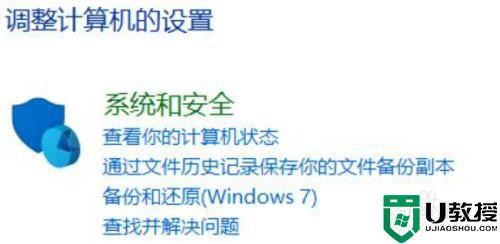
2、点击系统和安全性使用windows更新解决问题。
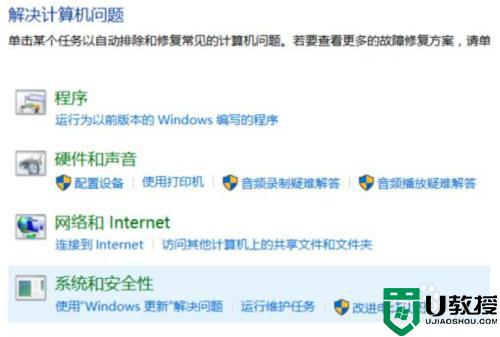
3、点击应用此修复程序,电脑就可以自动修复了。
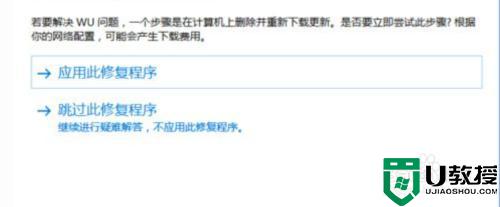
4、有的能修复成功,有的部分修复成功,有的就无法修复,那只能选择延迟功能更新了。点击右下角的通知栏,点击“更新和安全”,点击更新设置的高级选项。
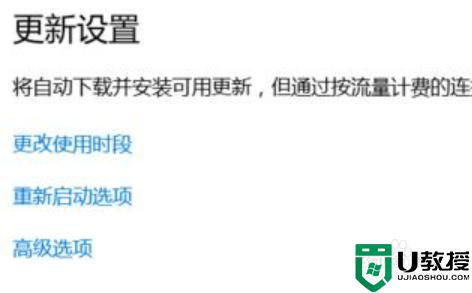
5、勾选推迟功能更新,这时的更新状态是“无法安装某些更新,因为电脑已关闭”,我们就可以放心用电脑了。
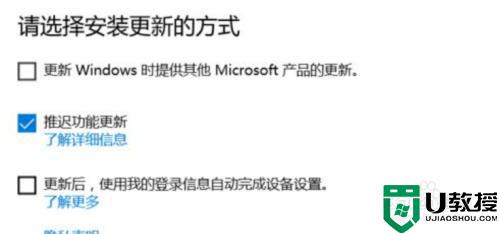
以上就是win10一直卡在撤销对计算机的更改的详细解决方法,遇到一样情况的用户们可以学习上面的方法步骤来进行解决吧,希望帮助到大家。